A Steam Disk írási hiba egyszerű javítása Windows 10 rendszeren
Steam Disk Write Disk Error hibát észlel Windows 10 rendszeren a játék frissítése vagy letöltése közben? Íme néhány gyorsjavítás, amellyel megszabadulhat a hibaüzenettől.
Vége a végtelen görgetéssel az Instagramon? Szeretnél visszatérni a való élethez? Deaktiváltad már az Instagram fiókot? Ha ezt érzed, semmi baj. A közösségi média elzártnak érezheti magát, és negatív hatással is lehet. Ezért szüksége van egy kis szünetre a sok nyűgtől, és ehhez gyakran deaktiváljuk közösségi média fiókjait.
Szóval, eltelt egy ideje, és szeretném utolérni a tekercsvilágot az Instagramon , de nem tudom, hogyan kell újraaktiválni az Instagram-fiókot a letiltása után. Ne aggódjon, ez megoldódott.
Ebben a cikkben bemutatjuk az Instagram-fiók deaktiválása utáni újraaktiválásának lépéseit.
Az Instagram-fiók újraaktiválásának lépései a deaktiválás után -
Ha vissza szeretne térni fiókjához, kövesse az alábbi lépéseket:
Megjegyzés: Ha fiókját az Instagram deaktiválta, az üzenet a bejelentkezési sáv alatt jelenik meg. Ha azt írja ki, hogy az irányelvek megsértése miatt nem férhet hozzá Instagram-fiókjához.
Az Instagram-fiók újraaktiválásához, miután az Instagram deaktiválta, a következő eljárást kell követnie.
1. lépés: Ha úgy gondolja, hogy fiókját a közelmúltban tévedésből deaktiválták, lépjen be az Instagram súgófórumába.
2. lépés: Töltse ki az űrlapot az Instagram-fiókjához tartozó hitelesítő adatok megadásához . Meg kell egyeznie az adataival – név, felhasználónév, e-mail cím, telefonszám. Tartalmazza azt a megjegyzést is, amelyről úgy gondolja, hogy fellebbezhet az Instagram azon döntése ellen, amely miatt a fiókot eleve letiltották.
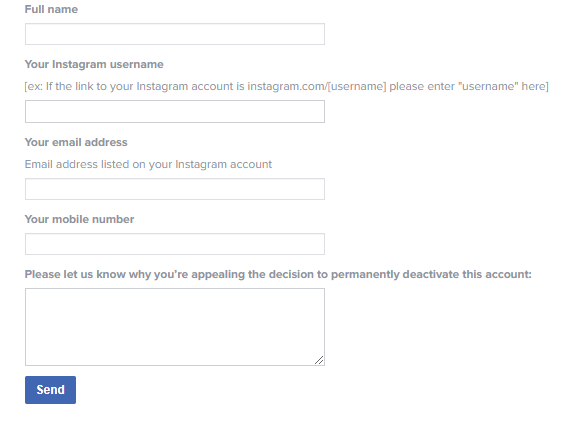
3. lépés: Meg kell várnia, amíg megszületik a döntés az Instagram-fiókjával kapcsolatban. Az eljárást naponta többször megismételheti. Megjelenik egy értesítés, amely tájékoztatja Önt a kérelem elfogadásáról, és bejelentkezhet fiókjába.
Az Instagram deaktiválása után mennyi idő múlva aktiválhatja újra?
Az Instagram-fiókot egyszerűen újraaktiválhatja, miután deaktiválta. Miután elérte azt a küszöböt, hogy ellenálljon az Instagramtól való távollétének, továbbléphet. Ha meg szeretné tudni, hogyan lehet újraaktiválni az Instagram-fiókot a deaktiválás után, észben kell tartania néhány dolgot. Ezek a következők:
Az Instagram törli a deaktiválás után?
Nem, az Instagram nem törli a fiókot a deaktiválás után. A fiók tetszőlegesen deaktiválható, ami egy ideig tarthat. De újraélesztheti fiókját, ha végre bejelentkezik fiókjába. Ez semmilyen módon nem ütközik a fiók törlésével. Az Instagram csak bizonyos irányelvek megsértése miatt tudja deaktiválni a fiókját. Bár véglegesen deaktiválhatja a fiókot. Az intézkedést az Instagramhoz intézett fellebbezéssel lehet megkérdőjelezni, ha úgy gondolja, hogy nem volt esély az Instagram által meghatározott közösségi irányelvek átlépésére.
Összegzés:
A cikk bemutatja, hogyan aktiválhatja újra az Instagram-fiókot a deaktiválás után. Segít abban is, hogy megértse a folyamatot abban az esetben, ha az Instagram deaktiválta a fiókját. Bár a folyamat nagymértékben függ attól, hogy a felhasználó dönt-e arról, hogy újraaktiválja-e fiókját, vagy sem. Bármikor visszatérhet új fiók létrehozásával az Instagramon. Ezenkívül más esetekben végleg hagyja el az alkalmazást, ha ez volt az egyetlen oka a fiók letiltásának. Használja a Social Fever alkalmazást, hogy emlékeztetőket kapjon az Android-eszközökön való használatáról. Nézze meg itt, mit kell tennie, ha az Instagram-fiókja nem működik.
Kérjük, ossza meg velünk véleményét az alábbi megjegyzések részben. A cikket megoszthatod köreiddel a közösségi platformokon. Kövess minket a Facebookon , Twitteren , LinkedIn- en és YouTube-on is .
Steam Disk Write Disk Error hibát észlel Windows 10 rendszeren a játék frissítése vagy letöltése közben? Íme néhány gyorsjavítás, amellyel megszabadulhat a hibaüzenettől.
Fedezze fel, hogyan távolíthat el alkalmazásokat a Windows 10 rendszerből a Windows Store segítségével. Gyors és egyszerű módszerek a nem kívánt programok eltávolítására.
Fedezze fel, hogyan tekintheti meg vagy törölheti a Microsoft Edge böngészési előzményeit Windows 10 alatt. Hasznos tippek és lépésről-lépésre útmutató!
A Google zökkenőmentessé tette a csoportos megbeszélések lebonyolítását. Tudd meg a Google Meet korlátait és lehetőségeit!
Soha nincs rossz idő a Gmail jelszavának megváltoztatására. Biztonsági okokból mindig jó rutinszerűen megváltoztatni jelszavát. Ráadásul soha
Az online adatvédelem és biztonság megőrzésének egyik alapvető része a böngészési előzmények törlése. Fedezze fel a módszereket böngészőnként.
Ismerje meg, hogyan lehet némítani a Zoom-on, mikor és miért érdemes ezt megtenni, hogy elkerülje a zavaró háttérzajokat.
Használja ki a Command Prompt teljes potenciálját ezzel a több mint 280 (CMD) Windows-parancsot tartalmazó átfogó listával.
Alkalmazhatja a Google Táblázatok feltételes formázását egy másik cella alapján, a Feltételes formázási segédprogrammal, a jelen cikkben ismertetettek szerint.
Kíváncsi vagy, hogyan használhatod a Rendszer-visszaállítás funkciót a Windows 11 rendszeren? Tudd meg, hogyan segíthet ez a hasznos eszköz a problémák megoldásában és a számítógép teljesítményének helyreállításában.







![Feltételes formázás egy másik cella alapján [Google Táblázatok] Feltételes formázás egy másik cella alapján [Google Táblázatok]](https://blog.webtech360.com/resources3/images10/image-235-1009001311315.jpg)
